之前没有安装过centos7,这次写一个简单的博客记录一下。
具体步骤参考这篇文章
前面的其实是差不多的,自己按照教程就知道了,再安装界面时,可以选择图像化界面,或者最小版的,图形化界面
这个界面就是这样,其实一般迷你版就行。
主要想介绍的是网络配置这一块:
因为我自己配置的时候碰到各种各样的情况
- 然后启动虚拟机,进入网络配置文件目录:cd /etc/sysconfig/network-scripts/,并且用 ls 命令查看是否有ifcfg-xxx名称的配置文件(ifcfg-lo除外),如果没有则说明网卡没有被识别,即使你用vim去打开ifcfg-ens33或者你自己的配置文件的时候,打开什么都没有,如果是这样只能重装或者换个CentOS的版本。
- 重装之后我是这样的
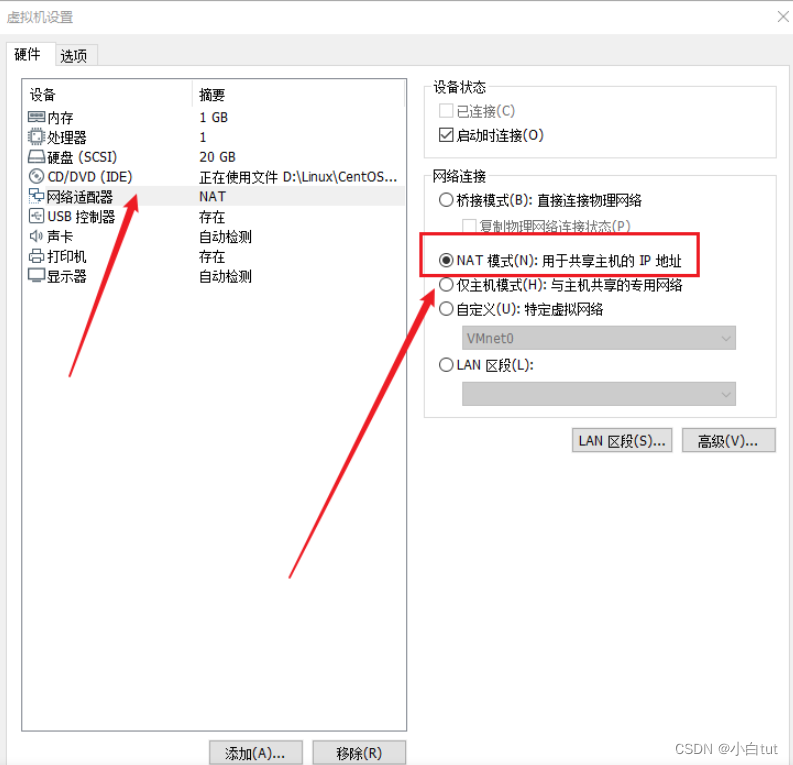
保证是NAT模式,共享主机ip
3.VMware界面(管理员方式启动)点击“编辑”里面的“虚拟网络编辑器”,然后勾选DHCP服务将IP地址分配给虚拟机,并设置子网IP(默认就好)。
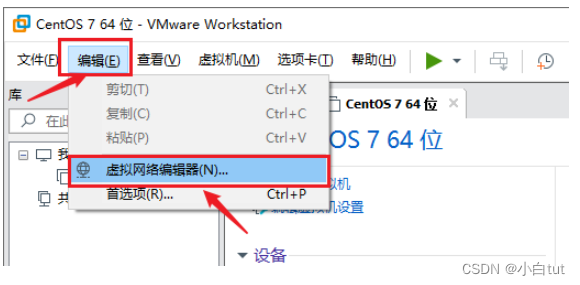

- 然后再那个图像化界面配置网络
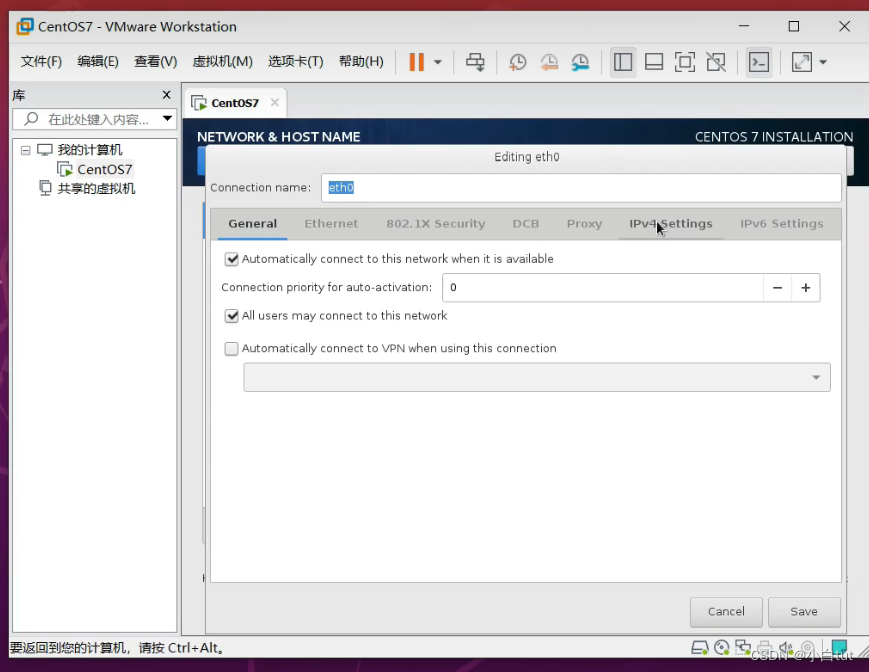
这里的两项都要勾选
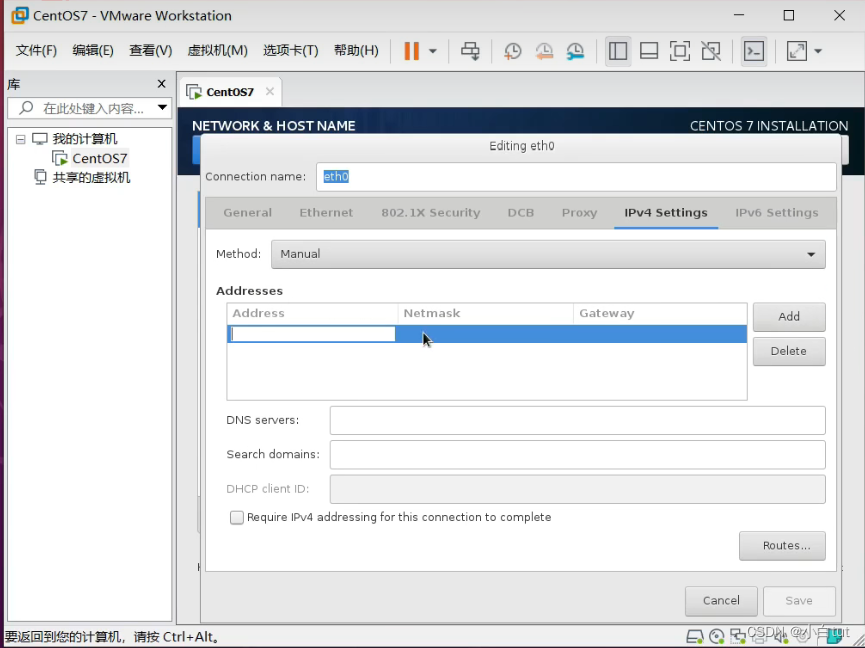
然后去ipv4里面设置将上面的Method中的自动配置改为手动配置,然后开始配置ip地址,掩码,网关
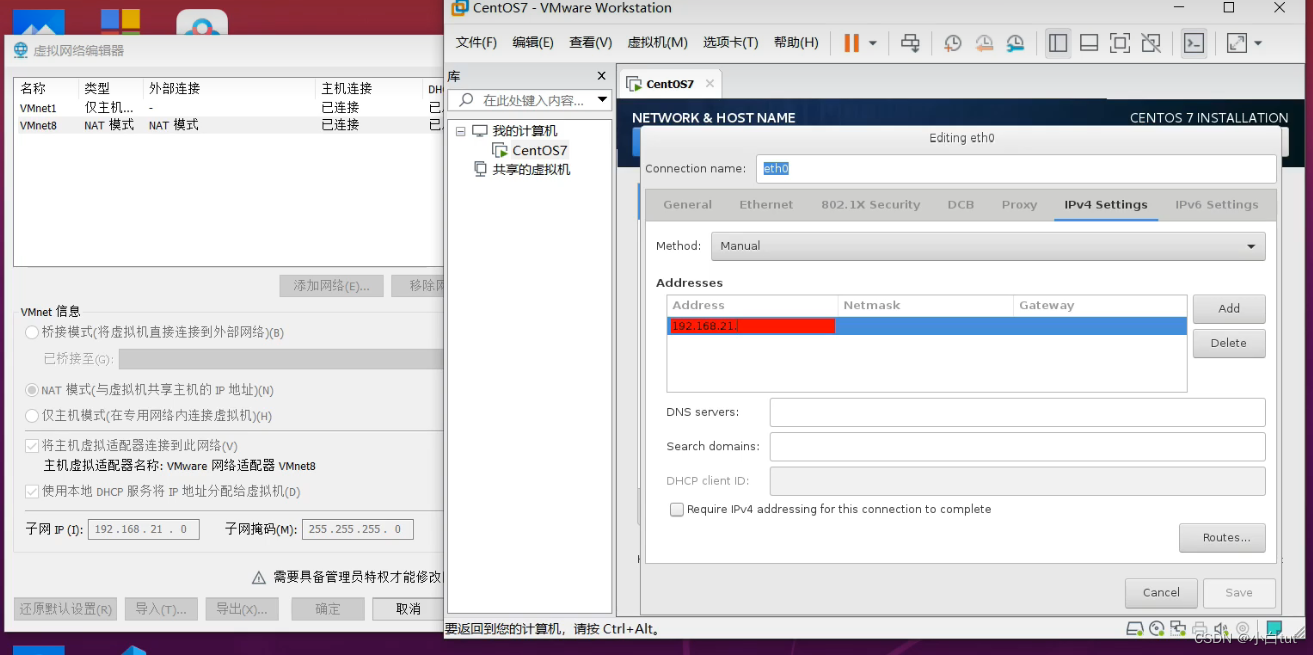
这里IP地址与子网19.168.21是一样的后面的一位任意填0到255的数字都行,子网掩码填上面的就行

网关这里直接填自己对应的旁边的就可以,下面的DNS servers也需要配置
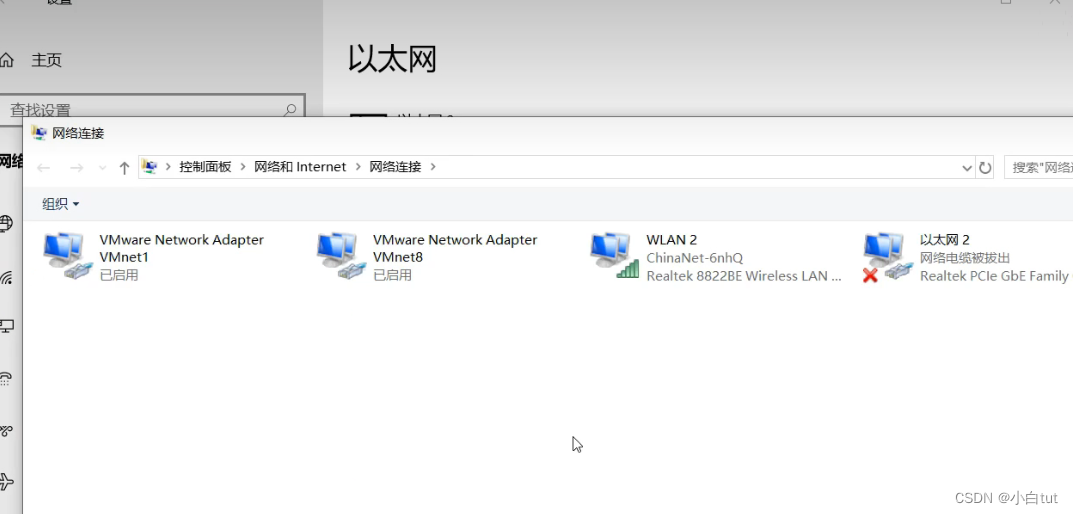
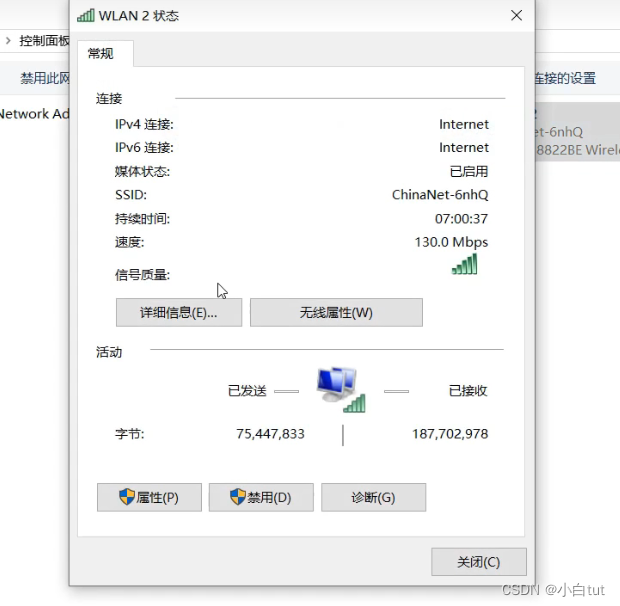

去这里面看DNS IP是多少,如果插着网线就点网线查看,wifi就点wifi的,上图中根据IPv4DNS服务器填地址就行
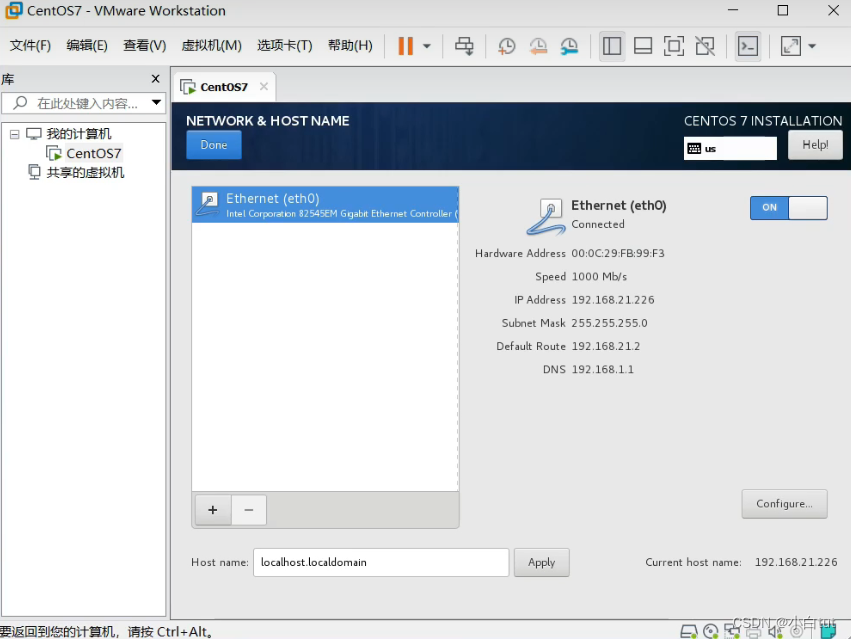
然后将这个界面保存重启就行
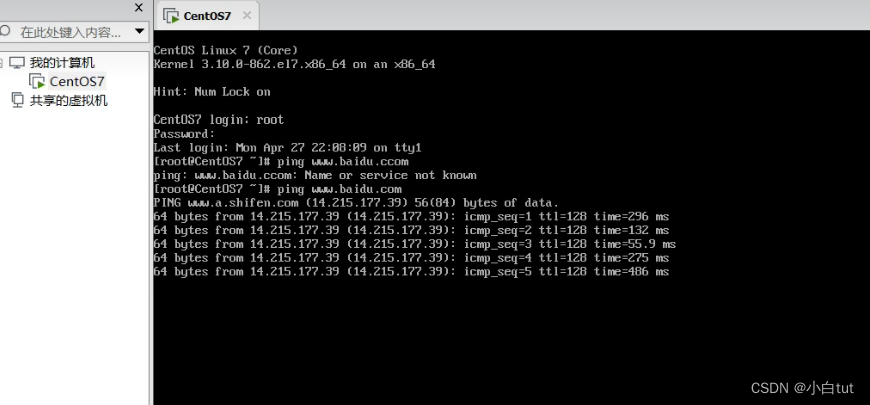
这样就ok了







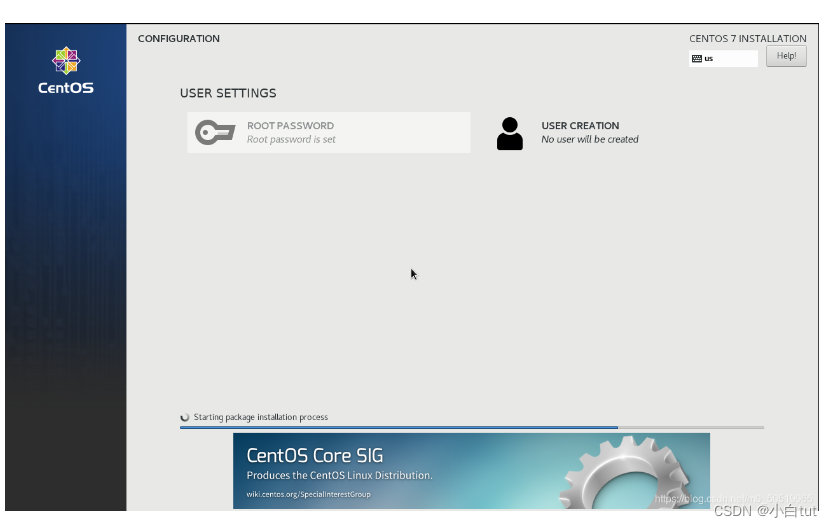














 1212
1212











 被折叠的 条评论
为什么被折叠?
被折叠的 条评论
为什么被折叠?








